

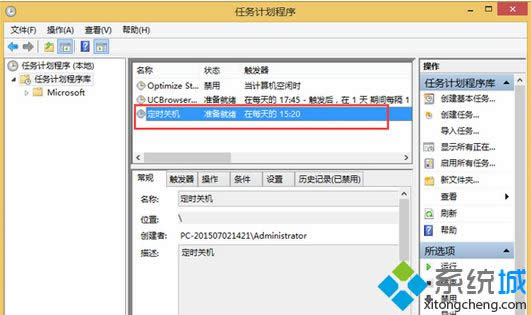
|
Windows 8是美国微软开发的新一代操作系统,Windows 8共有4个发行版本,分别面向不同用户和设备。于2012年10月26日发布。微软在Windows 8操作系统上对界面做了相当大的调整。取消了经典主题以及Windows 7和Vista的Aero效果,加入了ModernUI,和Windows传统界面并存。同时Windows徽标大幅简化,以反映新的Modern UI风格。前身旗形标志转化成梯形。 Windows 8是美国微软开发的新一代操作系统,Windows 8共有4个发行版本,分别面向不同用户和设备。于2012年10月26日发布。微软在Windows 8操作系统上对界面做了相当大的调整。取消了经典主题以及Windows 7和Vista的Aero效果,加入了ModernUI,和Windows传统界面并存。同时Windows徽标大幅简化,以反映新的Modern UI风格。前身旗形标志转化成梯形。 一些用户为方便会在win8系统设置定时关机任务,只要时间一到,电脑就会自动关机,特别是在晚上看电影的时候,不要担心睡着电脑没关机的问题。但是在正常的情况下,定时关机任务没有什么需要的,有什么方法可以取消定时关机呢?其实取消的方法很简单,只要把定时任务删除即可,下面来看看具体关闭方法。 推荐:雨林木风win8系统下载 具体步骤 1、找到Win8系统中的控制面板,双击,打开,在右上角的“查询”放大镜处,输入“计算机管理”;
2、单击“管理工具”,弹出窗口,找到“管理工具”下的“任务计划程序”快捷方式;
3、单击左侧的“任务计划程序库”,在中间上半部分找到名称为“定时关机”的计划任务;
4、在“定时关机”任务上,右击”“,如图,选择”删除“,即可取消此任务;或者选择”禁用“,禁用此任务。
上面就是win8定时关机任务的取消方法了,设置了定时关机的朋友可以在任务计划程序中删除,如果下次可能还会使用的可以选择禁止。希望此教程可以帮助到大家! Windows 8是对云计算、智能移动设备、自然人机交互等新技术新概念的全面融合,也是“三屏一云”战略的一个重要环节。Windows 8提供了一个跨越电脑、笔记本电脑、平板电脑和智能手机的统一平台。 Windows 8是对云计算、智能移动设备、自然人机交互等新技术新概念的全面融合,也是“三屏一云”战略的一个重要环节。Windows 8提供了一个跨越电脑、笔记本电脑、平板电脑和智能手机的统一平台。 |
温馨提示:喜欢本站的话,请收藏一下本站!